Chat WhatsApp kamu bukan sekadar obrolan biasa. Di dalamnya bisa aja ada informasi sensitif: obrolan soal kerjaan, file penting, bahkan urusan pribadi yang gak semua orang boleh tahu. Makanya, saat HP dipinjam orang lain atau sekadar ditinggal sebentar, ada rasa was-was sendiri.
Untungnya, sekarang WhatsApp udah dilengkapi fitur kunci aplikasi bawaan, bahkan tanpa perlu download aplikasi pihak ketiga. Baik pengguna Android maupun iPhone, semuanya bisa mengamankan WhatsApp hanya dengan sidik jari, Face ID, atau PIN. Dan yang paling penting: prosesnya cepat, simpel, dan gak ribet.
Berikut ini adalah panduan lengkap 6 Cara Mengunci WhatsApp di HP Android dan iPhone, Simpel Nggak Ribet yang bisa langsung kamu praktikkan.
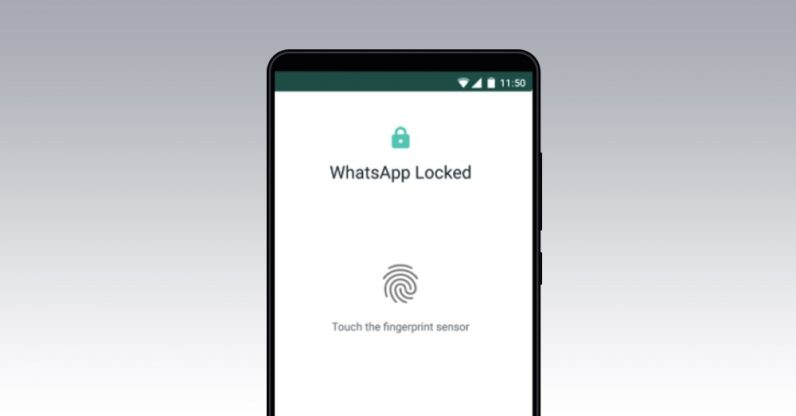
1. Aktifkan Kunci Sidik Jari di WhatsApp Android
Fitur fingerprint lock bisa langsung dipakai kalau HP kamu sudah mendukung sensor sidik jari.
Langkah-langkahnya:
Buka aplikasi WhatsApp
Masuk ke Setelan > Privasi
Scroll ke bawah, pilih Kunci sidik jari
Aktifkan opsi Buka kunci dengan sidik jari
Tempelkan jari kamu untuk konfirmasi
Atur durasi kunci otomatis (segera, 1 menit, atau 30 menit)
Setelah aktif, siapa pun yang ingin buka WhatsApp harus verifikasi sidik jari dulu.
2. Kunci WhatsApp dengan Face ID di iPhone
Pengguna iPhone bisa langsung pakai Face ID atau Touch ID untuk mengunci WhatsApp tanpa tambahan aplikasi.
Caranya:
Buka WhatsApp
Masuk ke Settings > Privacy > Screen Lock
Aktifkan Require Face ID (atau Touch ID untuk iPhone lama)
Pilih waktu otomatis terkunci (segera atau setelah beberapa menit)
Bahkan kalau layar iPhone kamu belum terkunci, WhatsApp tetap gak bisa diakses tanpa Face ID.
3. Gunakan PIN atau Pola Melalui Pengaturan HP (Android)
Kalau HP kamu gak punya fingerprint sensor, kamu tetap bisa kunci WhatsApp pakai PIN atau pola dari sistem Android.
Untuk pengguna HP Samsung, Xiaomi, Oppo, Vivo, dst:
Buka Settings > Privasi > Kunci Aplikasi (nama bisa beda tiap merek)
Aktifkan App Lock / App Encryption
Pilih WhatsApp
Atur PIN atau pola yang ingin kamu pakai
Setelah itu, setiap buka WhatsApp akan diminta verifikasi sesuai metode yang kamu pilih.
4. Gunakan Folder Terkunci (Samsung, Xiaomi, dst)
Beberapa merek HP menyediakan fitur Secure Folder atau Aplikasi Terkunci yang bisa menyembunyikan WhatsApp dari layar utama.
Contoh di Samsung:
Aktifkan Secure Folder
Tambahkan WhatsApp ke dalamnya
Setel keamanan dengan fingerprint, PIN, atau pola
WhatsApp hanya bisa diakses lewat folder tersebut
Cocok buat kamu yang pengen WhatsApp benar-benar tersembunyi.
5. Pakai Aplikasi App Lock Tambahan (Kalau Fitur Bawaan Tidak Tersedia)
Kalau HP kamu tidak punya fitur kunci aplikasi, kamu bisa gunakan AppLock (by DoMobile), Norton App Lock, atau sejenisnya.
Caranya:
Download aplikasi App Lock dari Play Store
Beri izin akses ke aplikasi
Pilih WhatsApp dari daftar
Atur PIN, pola, atau fingerprint
Pastikan kamu pilih aplikasi terpercaya agar data kamu tetap aman.
6. Gunakan WhatsApp Web? Jangan Lupa Kunci di Laptop!
Kalau kamu pakai WhatsApp Web atau Desktop, pastikan juga keamanannya.
Tips:
Jangan centang “Tetap masuk” saat login
Setelah selesai, logout dari WhatsApp Web lewat HP
Aktifkan password atau PIN login di laptop kamu
Jangan biarkan orang lain bisa buka obrolan kamu cuma karena kamu lupa logout.
Privasi WhatsApp Kini Ada di Tanganmu
Mengunci WhatsApp bukan berarti kamu orang yang “terlalu protektif”. Justru itu tanda kamu sadar pentingnya menjaga privasi di era digital seperti sekarang. Apalagi informasi personal bisa dengan mudah tersebar jika jatuh ke tangan yang salah.
Dengan 6 cara di atas, kamu gak perlu khawatir lagi kalau HP dipinjam atau tertinggal. WhatsApp kamu bakal tetap aman dan terlindungi, tanpa harus repot atau ribet. Yuk, aktifkan sekarang juga dan nikmati ketenangan setiap kali buka HP!





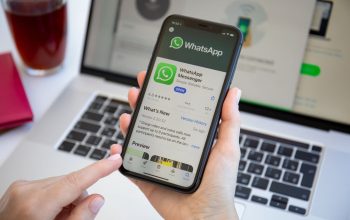



Bantu cari tahu doi chtan sama sp
Bantu cari tahu pasangan chtingan dengan siapa saja